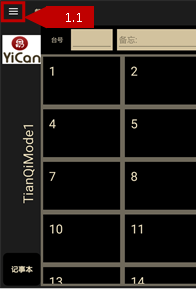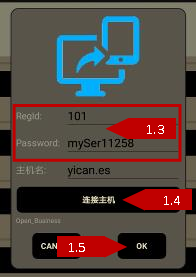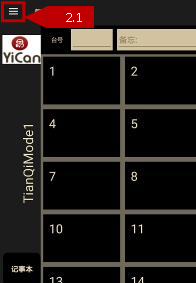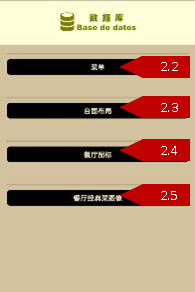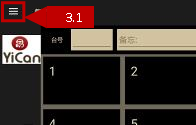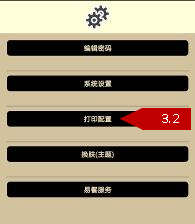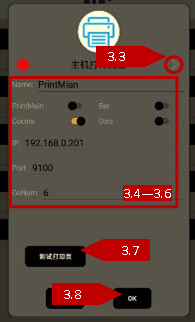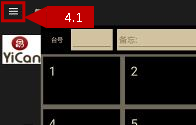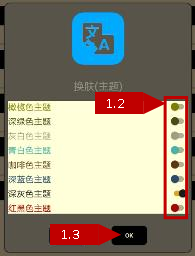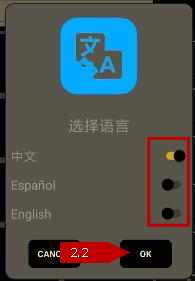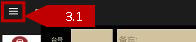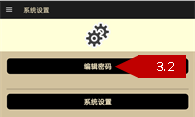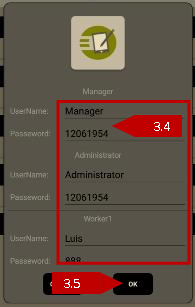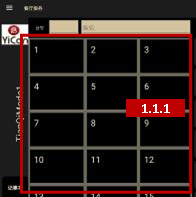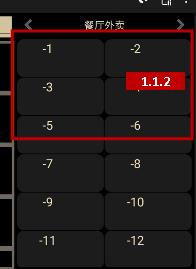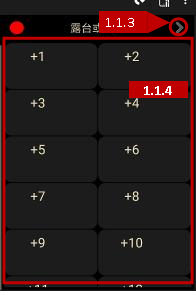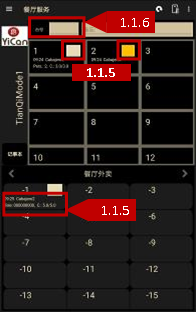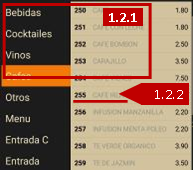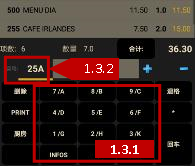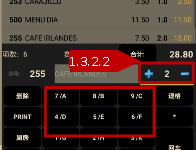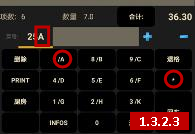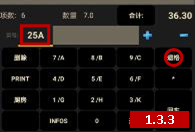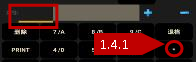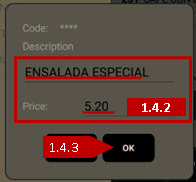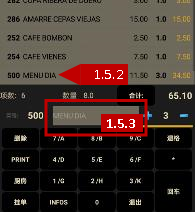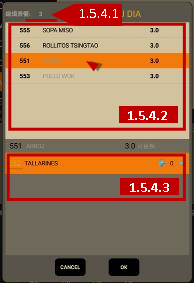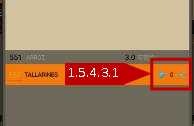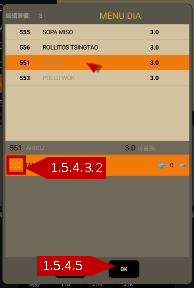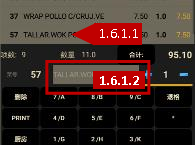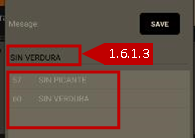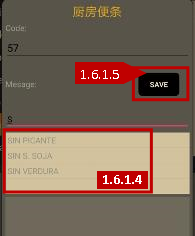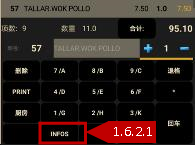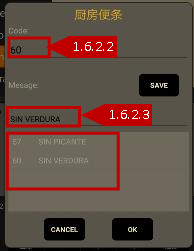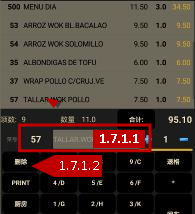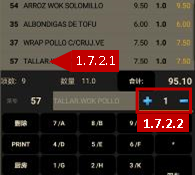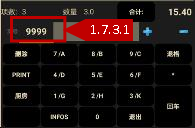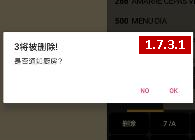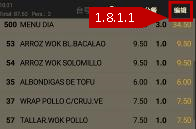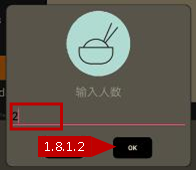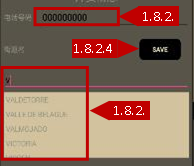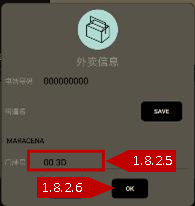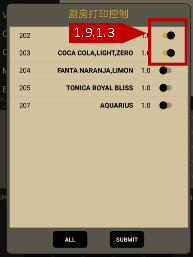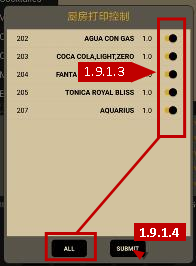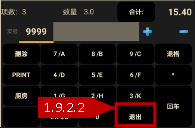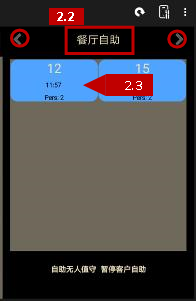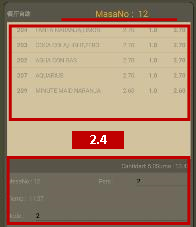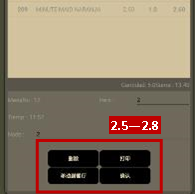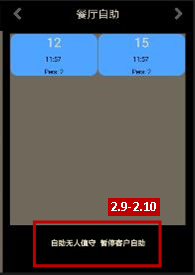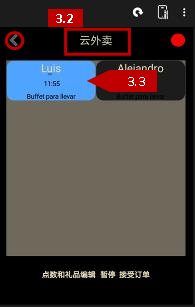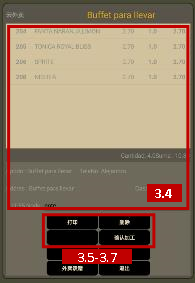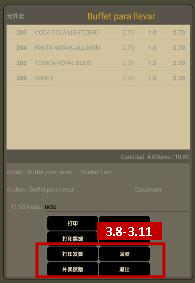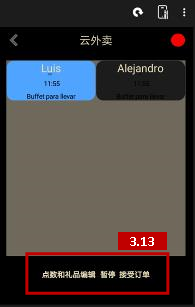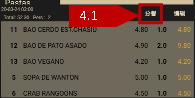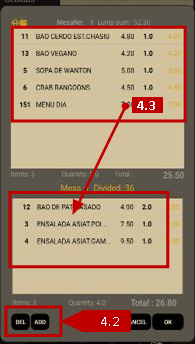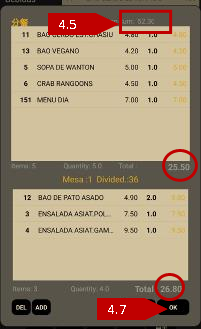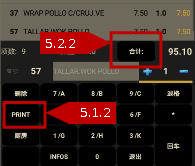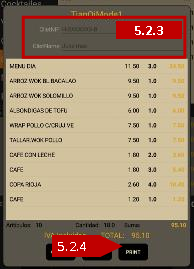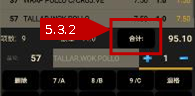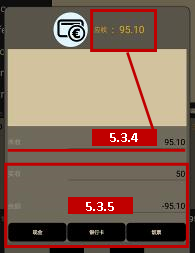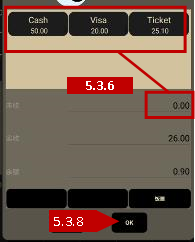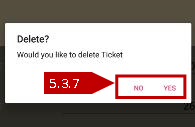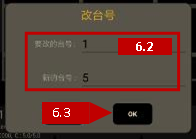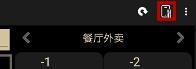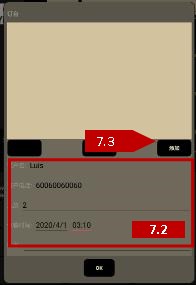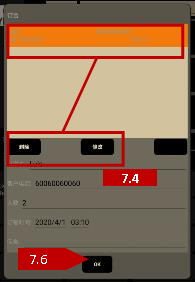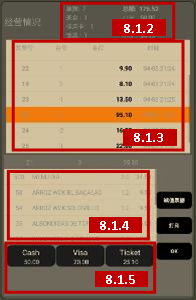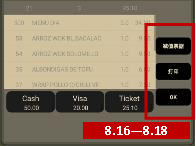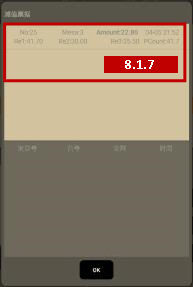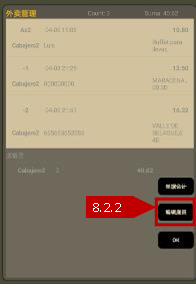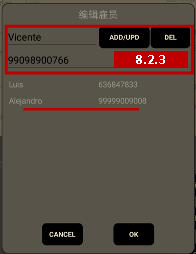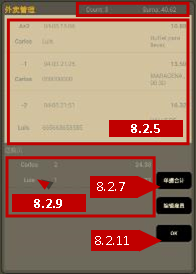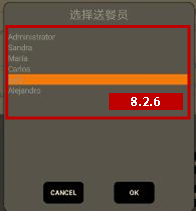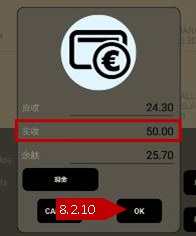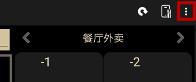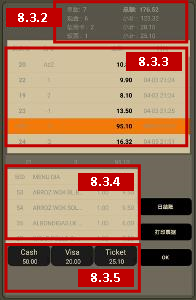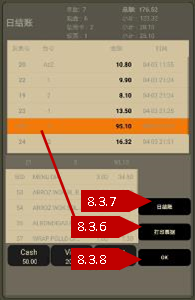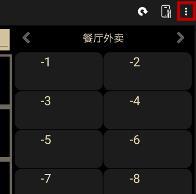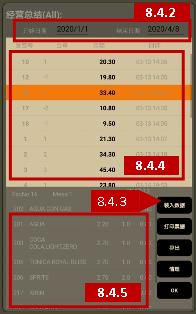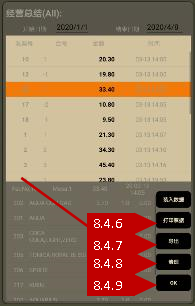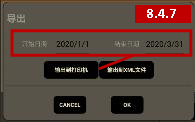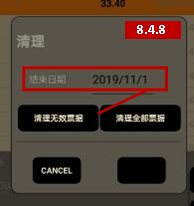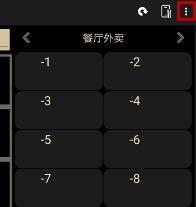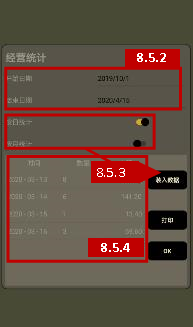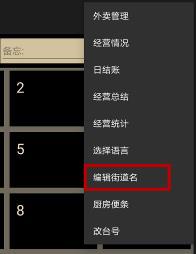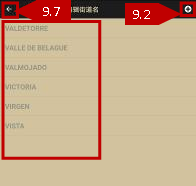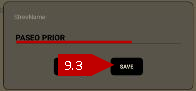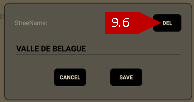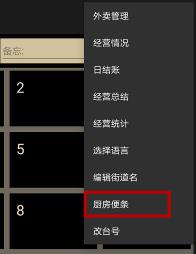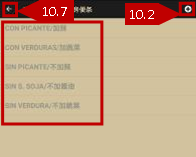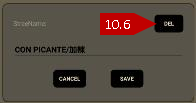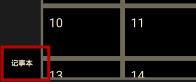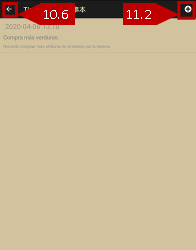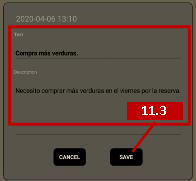software YiCanMain
Manual de usuario
El software de administración móvil de restaurantes, que puede ejecutarse en varios dispositivos móviles, involucra todos los aspectos de la administración.
Es necesario realizar algunos ajustes antes de usar este software. Primero, conéctese al host y actualice la base de datos.